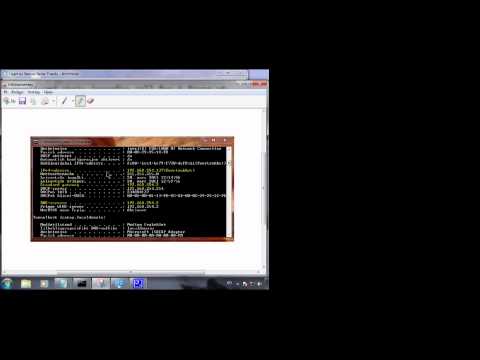Microsofts visuelle programmeringsmiljø, kjent som Visual Basic, har en bestemt type klar syntaks for å legge til tall og utføre andre operasjoner med heltall og andre verdivurderinger. Hvis du er en nybegynner som vurderer noen av de enkleste beregningsoppgavene i Visual Basic, lurer du kanskje på hvordan du legger to tall sammen. Denne oppgaven er ikke ekstremt komplisert, men for å gjøre det må du vite hvordan Visual Basic fungerer. For en hvilken som helst versjon av dette programmeringsspråket, er dette trinnene du kan bruke til å legge til to tall i Visual Basic.
Trinn

Trinn 1. Definer de 2 tallene som skal legges til som konstanter eller variabler
For å legge til 2 tall i Visual Basic, må du først sette opp programmet for å gjenkjenne dem som verdier. Programmerere kan gjøre dette enten ved å definere tallene som konstanter eller variabler. Variabler er mye ønsket over konstanter av mange grunner, hovedsakelig fordi de kan endres gjennom programmets implementering. For eksempel kan en variabel endres ved at en bruker angir et tall i en visuell tekstboks, der en konstant ikke kan.
Dimensjonskonstanter eller variabler. For å definere elementer i Visual Basic krever en "dimensjon" -kommando, forkortet som "dim". For å definere de to tallene som heltall, skriver du følgende kode "over brettet" i den innledende lastsekvensen før funksjonene beskrives: dim A som heltall, dim B som heltall. Her vil A og B være dine 2 tall

Trinn 2. Identifiser tallene dine
Etter å ha dimensjonert de to tallene, må du enten angi verdier for dem i kode, eller gi instruksjoner for brukerne om å fylle dem ut i løpet av programmet. En enkel kommando som A = 5 er tilstrekkelig.

Trinn 3. Dimensjoner summen din
Du må opprette en annen variabel for summen. Skriv denne koden inn i den samme prefunksjonelle prefiks-koden: dim C som heltall.

Trinn 4. Skriv koden som er nødvendig for å identifisere det tredje tallet som summen av de to første
Med eksemplet ovenfor er koden din denne: C = A + B.

Trinn 5. Sørg for visning av resultater
Du kan inkludere en visuell tekstboks i programmet for å vise summen og lage en kommando som: textbox1.text = val.

Trinn 6. Arbeid med resultatet
Legg variabelen C tilbake til andre ligninger for mer funksjonalitet i programmet.